
选择下拉菜单

 命令,可以临时修改尺寸标注的系统变量的值,从而修改指定的尺寸标注对象。这里以修改标注变量DIMCLRD(该变量用于设置尺寸线的颜色)的值为例进行说明:选择下拉菜单
命令,可以临时修改尺寸标注的系统变量的值,从而修改指定的尺寸标注对象。这里以修改标注变量DIMCLRD(该变量用于设置尺寸线的颜色)的值为例进行说明:选择下拉菜单
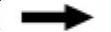
 命令;输入变量名DIMCLRD并按Enter键;在
命令;输入变量名DIMCLRD并按Enter键;在 的提示下输入变量DIMCLRD的新值RED并按Enter键;在
的提示下输入变量DIMCLRD的新值RED并按Enter键;在 的提示下按Enter键;在
的提示下按Enter键;在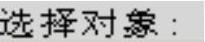 的提示下,选取某个尺寸标注对象并按Enter键(此时系统将选中的尺寸标注对象的尺寸线变成红色)。
的提示下,选取某个尺寸标注对象并按Enter键(此时系统将选中的尺寸标注对象的尺寸线变成红色)。
说明:
选择下拉菜单
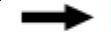
 命令,可以临时修改尺寸标注的系统变量的值,从而修改指定的尺寸标注对象。这里以修改标注变量DIMCLRD(该变量用于设置尺寸线的颜色)的值为例进行说明:选择下拉菜单
命令,可以临时修改尺寸标注的系统变量的值,从而修改指定的尺寸标注对象。这里以修改标注变量DIMCLRD(该变量用于设置尺寸线的颜色)的值为例进行说明:选择下拉菜单
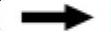
 命令;输入变量名DIMCLRD并按Enter键;在
命令;输入变量名DIMCLRD并按Enter键;在 的提示下输入变量DIMCLRD的新值RED并按Enter键;在
的提示下输入变量DIMCLRD的新值RED并按Enter键;在 的提示下按Enter键;在
的提示下按Enter键;在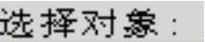 的提示下,选取某个尺寸标注对象并按Enter键(此时系统将选中的尺寸标注对象的尺寸线变成红色)。
的提示下,选取某个尺寸标注对象并按Enter键(此时系统将选中的尺寸标注对象的尺寸线变成红色)。
说明:
● 如果再次执行 命令,在
命令,在 的提示下选择“清除替代(C)”,然后选取尺寸线变成红色(RED)的标注对象,则该标注对象的尺寸线又恢复为原来的颜色。这种替代方式只能修改指定的尺寸标注对象,修改完成后,系统仍将采用当前标注样式中的设置来创建新的尺寸标注。
的提示下选择“清除替代(C)”,然后选取尺寸线变成红色(RED)的标注对象,则该标注对象的尺寸线又恢复为原来的颜色。这种替代方式只能修改指定的尺寸标注对象,修改完成后,系统仍将采用当前标注样式中的设置来创建新的尺寸标注。
● 如果再次执行 命令,在
命令,在 的提示下选择“清除替代(C)”,然后选取尺寸线变成红色(RED)的标注对象,则该标注对象的尺寸线又恢复为原来的颜色。这种替代方式只能修改指定的尺寸标注对象,修改完成后,系统仍将采用当前标注样式中的设置来创建新的尺寸标注。
的提示下选择“清除替代(C)”,然后选取尺寸线变成红色(RED)的标注对象,则该标注对象的尺寸线又恢复为原来的颜色。这种替代方式只能修改指定的尺寸标注对象,修改完成后,系统仍将采用当前标注样式中的设置来创建新的尺寸标注。
● 采用 命令替代标注变量,需要记住AutoCAD中的70多个尺寸标注系统变量及它们的值,但这对于一般的用户比较困难。这里介绍一种更为实用的替代标注变量的方法,是通过“标注样式管理器”对话框来完成的,操作方法如下。
命令替代标注变量,需要记住AutoCAD中的70多个尺寸标注系统变量及它们的值,但这对于一般的用户比较困难。这里介绍一种更为实用的替代标注变量的方法,是通过“标注样式管理器”对话框来完成的,操作方法如下。
● 采用 命令替代标注变量,需要记住AutoCAD中的70多个尺寸标注系统变量及它们的值,但这对于一般的用户比较困难。这里介绍一种更为实用的替代标注变量的方法,是通过“标注样式管理器”对话框来完成的,操作方法如下。
命令替代标注变量,需要记住AutoCAD中的70多个尺寸标注系统变量及它们的值,但这对于一般的用户比较困难。这里介绍一种更为实用的替代标注变量的方法,是通过“标注样式管理器”对话框来完成的,操作方法如下。
① 选择下拉菜单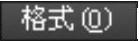

 命令,系统弹出“标注样式管理器”对话框。
命令,系统弹出“标注样式管理器”对话框。
① 选择下拉菜单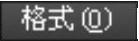

 命令,系统弹出“标注样式管理器”对话框。
命令,系统弹出“标注样式管理器”对话框。
② 单击该对话框中的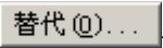 按钮。
按钮。
② 单击该对话框中的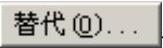 按钮。
按钮。
③ 在系统弹出的 对话框中修改有关的选项(系统变量)的值,如将
对话框中修改有关的选项(系统变量)的值,如将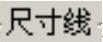 选项组中的
选项组中的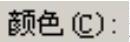 选项(即变量DIMCLRD)设置为红色,然后单击
选项(即变量DIMCLRD)设置为红色,然后单击 按钮。(www.xing528.com)
按钮。(www.xing528.com)
③ 在系统弹出的 对话框中修改有关的选项(系统变量)的值,如将
对话框中修改有关的选项(系统变量)的值,如将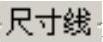 选项组中的
选项组中的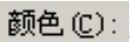 选项(即变量DIMCLRD)设置为红色,然后单击
选项(即变量DIMCLRD)设置为红色,然后单击 按钮。
按钮。
④ 单击“标注样式管理器”对话框中的 按钮。
按钮。
④ 单击“标注样式管理器”对话框中的 按钮。
按钮。
⑤ 如果要将以前的某个标注对象的尺寸线颜色改为替代后的颜色(红色),则可选择下拉菜单
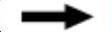
 命令,然后选择该标注对象。
命令,然后选择该标注对象。
注意:
⑤ 如果要将以前的某个标注对象的尺寸线颜色改为替代后的颜色(红色),则可选择下拉菜单
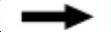
 命令,然后选择该标注对象。
命令,然后选择该标注对象。
注意:
● 设置了替代样式后,新创建的尺寸标注都将采用此样式。如果在“标注样式管理器”对话框的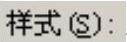 栏中选择“样式替代”字样并右击,从系统弹出的快捷菜单选择“删除”命令将其删除,则系统仍采用原样式创建新的尺寸标注。
栏中选择“样式替代”字样并右击,从系统弹出的快捷菜单选择“删除”命令将其删除,则系统仍采用原样式创建新的尺寸标注。
● 设置了替代样式后,新创建的尺寸标注都将采用此样式。如果在“标注样式管理器”对话框的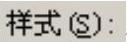 栏中选择“样式替代”字样并右击,从系统弹出的快捷菜单选择“删除”命令将其删除,则系统仍采用原样式创建新的尺寸标注。
栏中选择“样式替代”字样并右击,从系统弹出的快捷菜单选择“删除”命令将其删除,则系统仍采用原样式创建新的尺寸标注。
● 使用 命令,可以更新已有的尺寸标注,使其采用当前的标注样式。
命令,可以更新已有的尺寸标注,使其采用当前的标注样式。
● 使用 命令,可以更新已有的尺寸标注,使其采用当前的标注样式。
命令,可以更新已有的尺寸标注,使其采用当前的标注样式。
免责声明:以上内容源自网络,版权归原作者所有,如有侵犯您的原创版权请告知,我们将尽快删除相关内容。




